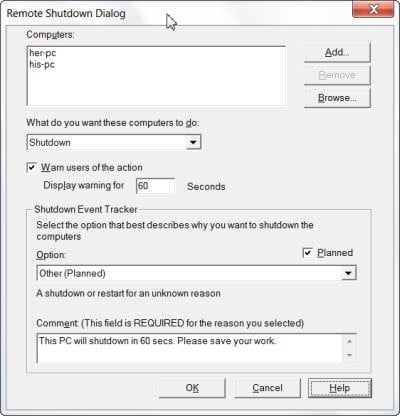
Este artículo le dirá cómo apagar o reiniciar remotamente un PC con Windows10/8/7 usando el cuadro de diálogo Apagado remoto o la línea de comandos. Mediante el cuadro de diálogo Apagado remoto y las opciones de apagado disponibles en Windows, puede apagar, reiniciar o desconectar ordenadores locales o en red de forma muy sencilla.
Comando de apagado remoto
Para abrir el cuadro de diálogo Apagado remoto, abra una línea de comandos, escriba apagado -i y presione Enter.
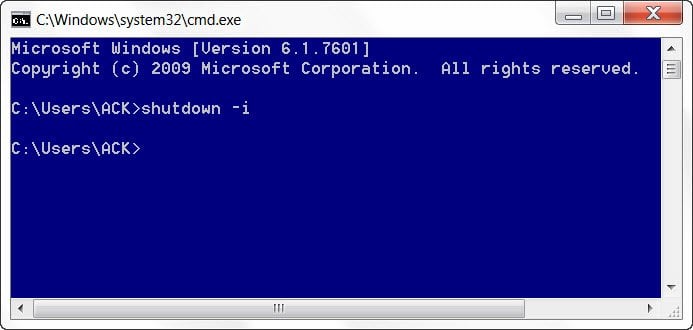
En la ventana que se abre, haga clic en Agregar. Esto le permitirá agregar el nombre de la computadora que desea apagar remotamente. Puede encontrar el nombre del PC haciendo clic con el botón secundario en Equipo y seleccionando Propiedades. Como ejemplo, he usado his-pc y her-pc . Alternativamente, también puede utilizar el botón Examinar para buscar otros PCs en su red.
A continuación, seleccione el comando. He seleccionado Apagado y he permitido un intervalo de tiempo de 60 segundos antes de que comience el apagado. También puede enviar un mensaje, que se mostrará antes de que comience el apagado.
Una vez hecho esto, haga clic en Aceptar.
También puede documentar el motivo de un reinicio o apagado inesperado de un equipo remoto sin necesidad de iniciar sesión local en ese equipo.
No olvides eso:
- Para enviar comandos a otros PCs usted tendrá que tener privilegios administrativos en esos ordenadores también
- Para que el Shutdown Event Tracker pueda registrar información, el servicio Remote Registry debe estar habilitado en el equipo remoto
- Las excepciones del cortafuegos de Administración remota e Instrumentación de administración de Windows deben estar habilitadas en el equipo remoto.
.
Para aprender a reiniciar o apagar un equipo remoto y documentar la razón usando la línea de comandos, visite TechNet.
Cómo apagar, reiniciar, cerrar la sesión de tu PC remotamente con TweetMyPC también puede interesarte.
Contenido Relacionado
[pt_view id=»1047b4eroy»]
